Stromsparmodus auf dem Monitor, was der Grund ist und wie Sie ihn beheben können
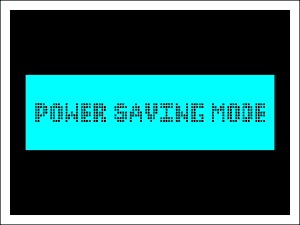
- 1495
- 415
- Dr. Marlen Steinkamp
Die endlose Erwartung von etwas sehr Wunsches bringt jeden zu Tollwut,. Hier ist zum Beispiel ein Monitor: Sie warten und warten darauf, dass er das Kreischen von Windows zeigt, und er befindet sich im Nirvana -Modus -Stromsparmodus und wird nicht aufwachen.
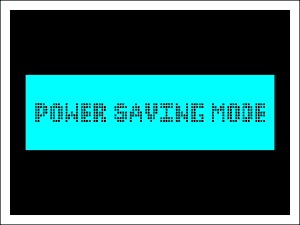
Was bedeutet diese Inschrift?? Was zu tun ist? Wie repariert man? Immerhin hat gestern alles so funktioniert, wie es sollte. Ich werde das Geheimnis öffnen: Die Inschrift "Stromsparmodus" anstelle eines Bildes des Desktops bedeutet nur eine Sache ..
Inhalt
- Es gibt kein Videosignal
- Auf der Suche nach einem Grund und korrigieren das Problem
- Beginnen wir mit einem einfachen
- Hat nicht geholfen? Wir gehen weiter und finden die Lösung
Es gibt kein Videosignal
Ja, dies bedeutet, dass der Monitor kein Videosignal erhält und sich daher in der Art der Energieerhaltung befindet.
Der Übergang des Monitors zum Energiespeicherregime ist sowohl normal als auch mit einer Fehlfunktion möglich.
Das ist normal, wenn:
- Der Computer ist im Schlaf oder aus und der Monitor funktioniert weiterhin.

- Der Monitor -Videoeingang ist mit dem derzeit inaktiven Grafikkartennest verbunden. Beispiel. Wenn Sie ein diskretes Video zu stationären PC -Grafiken anschließen, wird die Prozessorgrafik in der Regel getrennt. Und zu seinem Anschluss (genauer gesagt, um den Videoausgang auf der Rückseite des Motherboards zu erreichen), um den Monitor anzuschließen, kann letztere das Bild nicht anzeigen, da es kein Signal empfängt.

Um die Situation zu korrigieren, reicht es aus, den Computer aus dem Schlafmodus zu entfernen oder, wenn er ausgeschaltet ist, einschalten. Schließen Sie das Überwachungskabel auch an die funktionierende Grafikkarte an.
Wenn dies eine Fehlfunktion ist, können die Gründe sein:
- Schäden, geringe Qualität oder Inkompatibilität von Videokabeln und Geräten.
- Beschädigung der Grafikkarte oder Überwachung der Steckverbinder.
- Wenn das Videokabel über den Adapter-Adapter angeschlossen ist (was äußerst unerwünscht ist, da dies fast immer zu einer Verschlechterung der Bildqualität führt), ist das Ausfall des Adapters nicht zu einer Verschlechterung.
- Mangelnde Unterstützung für die Anzeige der Grafikkarte.
- Überhitzung der Grafikkarte.
- Grafikkarten -Fehlfunktion - Es bildet kein Signal.
- Fehlfunktion des Grafikkartenverbindungssteckplatzes auf dem Motherboard.
- Die Inkompatibilität der Grafikkarte mit dem Motherboard.
- Mangel an zusätzlicher Kraft der Grafikkarte, wenn sie bereitgestellt wird.
- Fehlfunktion von RAM, Stromversorgung oder anderen Elementen des Systems (es gibt keine Initialisierung).
- Versagen
In diesen Fällen hängt die Lösung für das Problem vom Grund ab.
Auf der Suche nach einem Grund und korrigieren das Problem
Wenn Sie also dazu geneigt sind, dass Ihr Fall eine Fehlfunktion ist, führen Sie die Operationen untereinander nacheinander aus, bis Sie einen Knoten finden, in dem das Problem auftrat. Um den Täter in das Reinigen von Wasser zu bringen, benötigen Sie höchstwahrscheinlich eine Reihe offensichtlich wartungsfähiger Geräte, die Sie anstelle der "Verdächtigen" anschließen werden:
- Ein Videokabel desselben und einem anderen Typ. Zum Beispiel HDMI und VGA - je nachdem, welche Schnittstellen Ihr Monitor und Video haben.
- Eine Grafikkarte oder ein Prozessor mit einem erstellten Grafikkern (vorausgesetzt, Ihr System wird unterstützt).
- Ein weiterer Monitor oder Fernseher mit geeigneten Schnittstellen, einer anderen Systemeinheit oder einem Laptop.
Beginnen wir mit einem einfachen
Wenn die Inschrift "Energiesparmodus"Wenn Sie den Computer einschalten, schalten Sie ihn vom Netzteil aus, indem Sie die Taste auf dem Stromversorgungs- oder Netzwerkfilter drücken. Klicken Sie dann auf die Systemeinheit auf dem Netzschalter und halten Sie sich 20-30 Sekunden lang gedrückt. Dieser einfache Empfang entlädt Kondensatoren und entfernt eine statische Ladung aus den Elementen des Systems. Wenn es sich um einen vorübergehenden Versagen handelte, wird der spätere Start höchstwahrscheinlich erfolgreich sein.
Wenn jedoch eine solche Situation regelmäßig auftritt, z.
Wenn der Monitor den Stromspeichermodus nicht hinterlässt, wenn er zum ersten Mal an die Systemeinheit herstellt oder nach dem Austausch der Grafikkarte (Installation eines Neuen oder einer Verbindung zu einem anderen) die BIOS -Einstellungen mit der Hardwaremethode zurücksetzen, nachdem sie zuvor von der Zuverlässigkeit von allen überzeugt wurden Verbindungen.

Wenn das energiesparende Regime während der Arbeit oder im ressourcenintensiven Spiel aktiviert wird, ist höchstwahrscheinlich die Überhitzung des Grafikkartens bei. Reinigen Sie die PC -Hülle vom Staub, entfernen Sie hängende Drähte und Schleifen und stärken Sie das Kühlsystem bei Bedarf mit zusätzlichen Ventilatoren.
Wenn das Signal nicht sofort verschwindet, aber nach dem Start von Windows den Computer im abgesicherten Modus herunterladen, die Anzeigeeinstellungen öffnen (in Windows 10 befinden sie sich in den Parametern - Abschnitt "System" - "Anzeige") und setzen Sie die minimale Auflösung ein. Nach der anschließenden Last im normalen Modus, die höchstwahrscheinlich erfolgreich geleitet wird, ändern Sie die Genehmigung auf eine höhere. Es ist möglich, seinen optimalen Wert empirisch zu bestimmen.
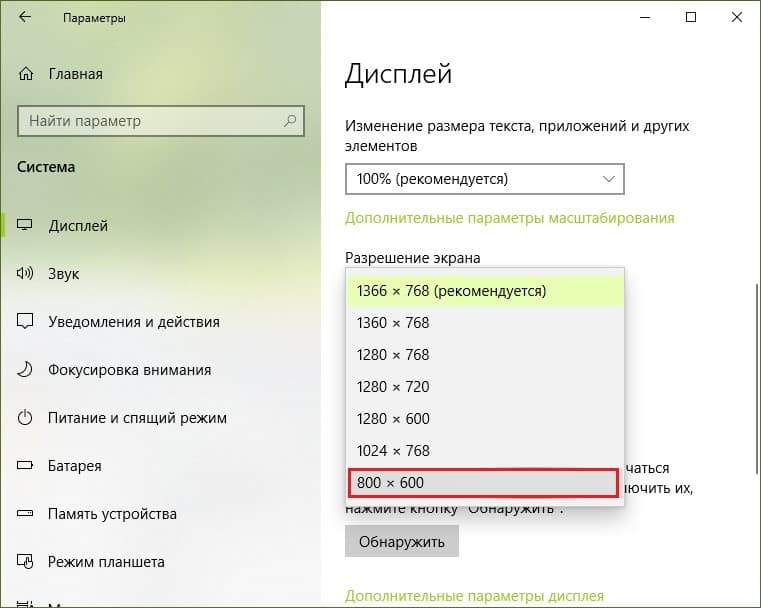
Hat nicht geholfen? Wir gehen weiter und finden die Lösung
Wenn einfache Lösungen keine Maßnahmen ergreifen und Sie nicht näher an den Hinweis gebracht haben, welches Gerät für das Problem verantwortlich ist, fordern Sie die Hilfe von absichtlich wartungsfähigen Geräten an.
Beginnen Sie mit einem Videokabel. Ersetzen Sie es zuerst durch ähnliche. Wenn das Signal nicht angezeigt wird, schließen Sie den Monitor und die Grafikkarte mit einem Kabel eines anderen Typs an. Der Ersatz für ein Analogon half? Das fehlerhafte Kabel ist schuld. Die Verbindung zu anderen Schnittstellen half? Ein oder beide Anschlüsse sind schuld. Letzteres kann fehlschlagen, wenn versucht wird.
Vor dem Austausch des Videokabels muss die Stromversorgung der Systemeinheit und des Monitors ausgeschaltet werden!
Es hat wieder nicht geholfen? Wir gehen mit der Diagnose der Grafikkarte fort. Installieren Sie es zunächst in einem anderen Steckplatz auf dem Motherboard und überprüfen Sie die Verbindungsverbindung. Obwohl die meisten das Bild ohne das letzte sehen, gibt es Kopien, für die es von entscheidender Bedeutung ist. Nicht verdient? Dann einer von zwei: Die Grafikkarte ist fehlerhaft oder unvereinbar mit dem Motherboard.

Die Inkompatibilität von Boards (auf BIOS -Ebene) mit "nicht eingebautem" Geräten findet sich in vielen Markenbaugruppen des PCs. Es ist sehr schwierig, sie zu bekämpfen: Sie können versuchen, BIOS zu aktualisieren, in der Hoffnung, dass der Hersteller die Unterstützung Ihres Geräts in die neue Version aufgenommen hat. Die meisten hoffen jedoch, dass Hoffnung vergeblich ist.
Es gibt auch "Mütter", die nicht "Freunde" mit den Videos bestimmter Typen sein wollen. Zum Beispiel erkennen nur Nvidia, nur Karten ohne zusätzliche Bildung usw. D. Informationen zu solchen Macken Ihres Modells sind höchstwahrscheinlich im Netzwerk gefunden, da Sie wahrscheinlich nicht die ersten sind, die auf diese begegnen.
Anstelle einer absichtlich wartungsfähigen Teig -Grafikkarte, um den Monitor zu verbinden.
Wenn die Grafikkarte, die Sie einer Fehlfunktion vermuten. Zum Beispiel im RAM (seine Probleme manifestieren sich sehr vielfältig), im Stromversorgung oder im Motherboard. Um nach dem Täter zu suchen, ist auch die Ersatzmethode geeignet.

Schaffte es, ein fehlerhaftes Gerät zu finden? Was Sie als nächstes mit ihm machen sollen, entscheiden Sie selbst selbst. Die Wahl ist nicht reich: Ersetzen Sie andere, reparieren oder weigern Sie sich zu verwenden. Letzteres ist nicht die beste Option, aber immer noch.
Und ja, schwerwiegende Fehlfunktionen sind seltener als einfach als einfach. Aber selbst wenn Sie Pech haben, haben Sie unschätzbare Erfahrungen gesammelt und jetzt werden Sie mit solchen Fehlfunktionen für ein oder zwei umgehen.
Viel Glück!
- « Adwcleaner kostenloser Download
- Kaspersky kostenlos 2022 - Kostenloser Antiviren für PC herunterladen »

